Come installare Titanium TV su FireStick
>
In questa guida, ti mostrerò come installare Titanium TV su FireStick. I metodi illustrati in questa guida funzionano su Fire TV, FireStick e Fire TV Cube.
Da quando Terrarium TV ha chiuso i negozi, anche alcuni dei suoi cloni si sono generati. Non ho ancora avuto l’opportunità di testarli tutti, ma ho fatto una discreta scoperta su Titanium TV. Questa app sembra, si sente e funziona esattamente come Terrarium TV in larga misura. Non recupera molti collegamenti HD, ma è ancora uno dei sostituti di Terrarium TV più adatti al momento.
Titanium TV si basa sulla libreria di contenuti Terrarium TV lasciata alle spalle. Sono felice di vederlo aggiornato con gli episodi trasmessi di recente e i nuovi film. Se ti è piaciuto Terrarium TV, credo che ti piacerà anche Titanium TV. Ora ti passo attraverso le istruzioni dettagliate per installare Titanium TV su FireStick. Continua a leggere!
Attenzione agli utenti FireStick: Leggi prima di continuare
I governi e gli ISP di tutto il mondo monitorano le attività online dei propri utenti. Se trovi contenuti in streaming protetti da copyright su Fire TV Stick, potresti avere seri problemi. Attualmente, il tuo IP è visibile a tutti. Ti consiglio vivamente di ottenere una buona VPN FireStick e nascondere la tua identità in modo che la tua esperienza di visione del film non faccia una brutta piega.
Io uso ExpressVPN che è la VPN più veloce e sicura del settore. È molto facile da installare su qualsiasi dispositivo incluso Amazon Fire TV Stick. Inoltre, viene fornito con una garanzia di rimborso di 30 giorni. Se non ti piace il loro servizio, puoi sempre chiedere un rimborso. ExpressVPN ha anche un accordo speciale dove puoi ricevi 3 mesi gratis e risparmia il 49% sul piano annuale.
Ecco i motivi per cui è necessario utilizzare sempre una VPN.
Leggere: Come installare e utilizzare VPN per Fire TV Stick
Titanium TV per FireStick: fasi di installazione
Prima di iniziare l’installazione effettiva di Titanium TV APK, è necessario consentire a FireStick di installare app di terze parti. Le app che non sono disponibili su Amazon Store devono essere trasferite sui dispositivi FireStick o Fire TV. Titanium TV è una di queste app. Ecco i passaggi:
1. Accendi il dispositivo FireStick e quando vedi la schermata principale, seleziona impostazioni nel menu in alto
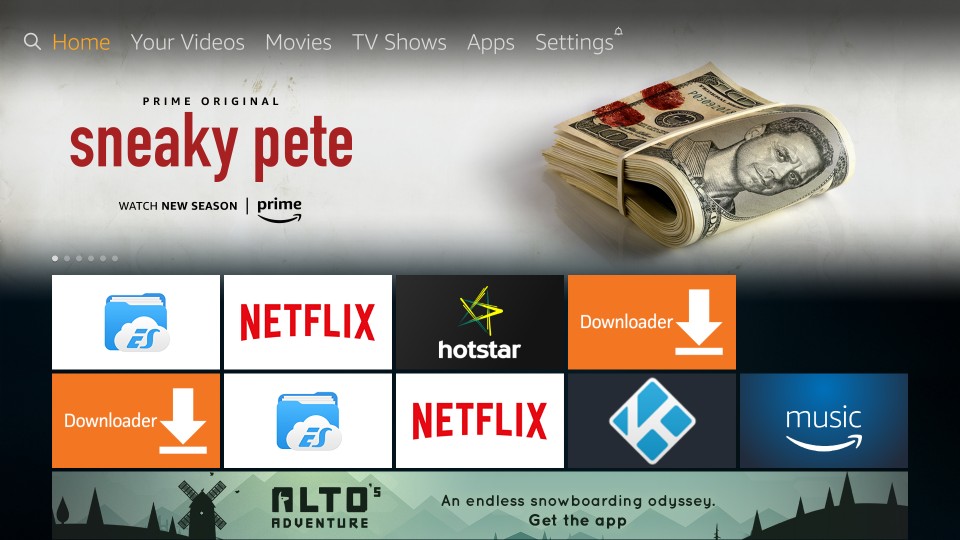
2. In Impostazioni, selezionare e fare clic Dispositivo
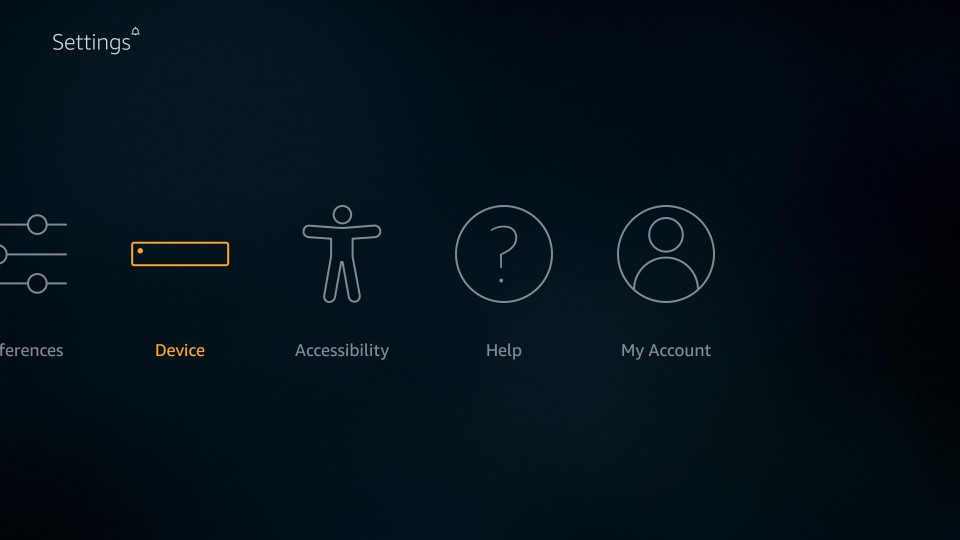
3. Apri Opzioni sviluppatore
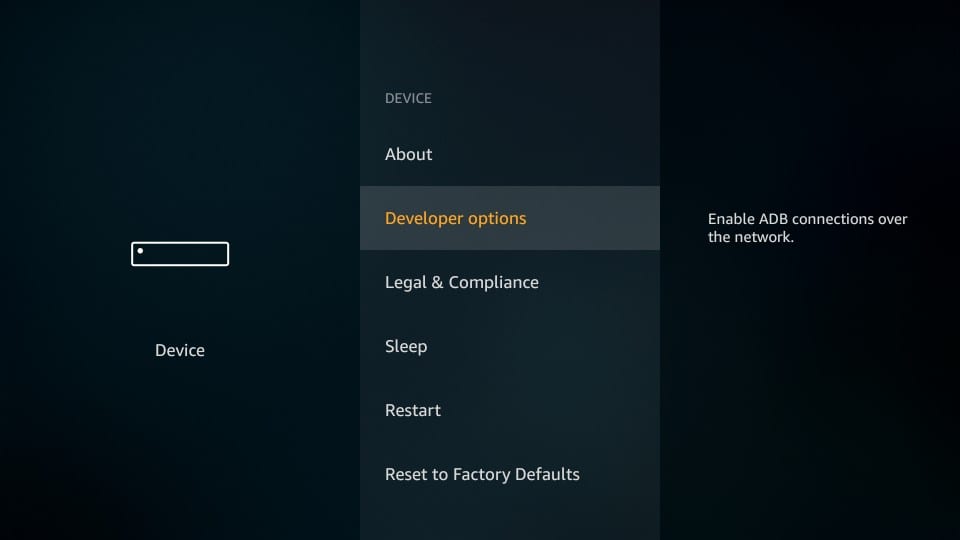
4. Se App da fonti sconosciute è OFF, fai clic e accendilo
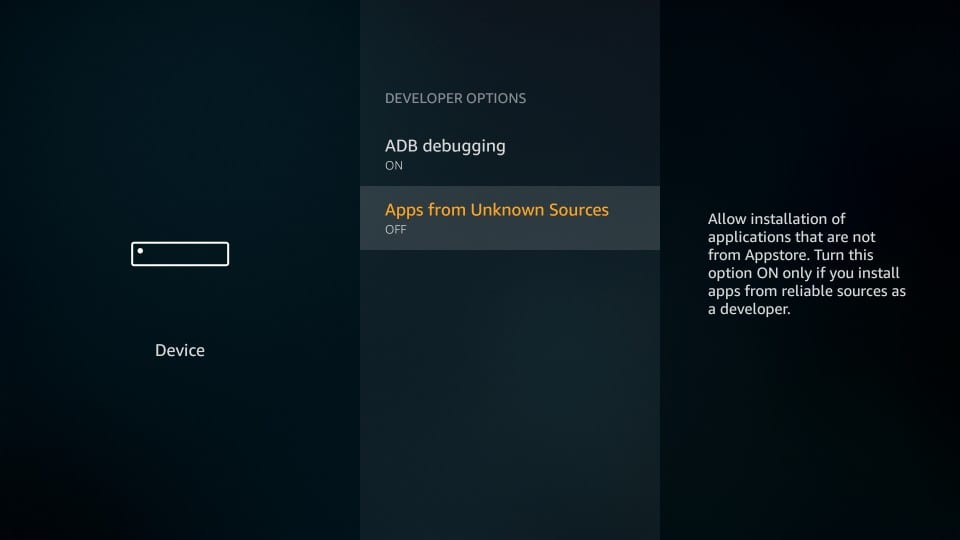
5. Conferma l’intenzione di mantenere le App da origini sconosciute facendo clic su Accendere quando richiesto
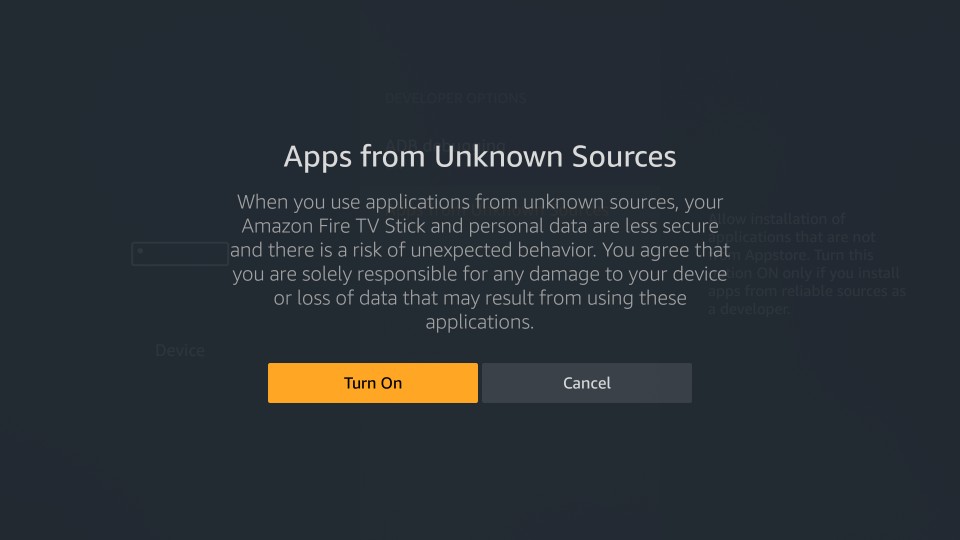
Ora puoi installare Titanium TV su FireStick
Importante! Se hai una versione precedente di Terrarium TV, patchata o originale, disinstallala prima. Titanium TV è un clone di Terrarium TV e non funzionerebbe se si dispone di un’istanza di questa app sul FireStick.
Poiché i file APK non possono essere scaricati direttamente tramite i browser Web su FireStick, abbiamo bisogno di app con caricamento laterale. Dimostrerò come installare Titanium TV su FireStick utilizzando le seguenti due app:
- Downloader
- ES File Explorer
Più avanti, copriremo l’installazione di MX Player. Titanium TV non ha un lettore video integrato. Richiede un lettore esterno. MX Player è il miglior lettore da utilizzare con Titanium TV su FireStick.
Metodo 1: installa Titanium TV con l’app Downloader
Downloader è l’app a caricamento laterale più popolare per FireStick. Vai avanti e installa Downloader su FireStick da Amazon Store (utilizzando l’opzione di ricerca nella schermata principale). Ora, segui i passaggi seguenti per installare Titanium TV su FireStick:
1. Apri Downloader. Si avvierà con il Casa opzione già selezionata nel menu a sinistra
2. Nella parte destra della finestra, è necessario visualizzare un campo URL vuoto con un cursore lampeggiante. Clicca in questo campo
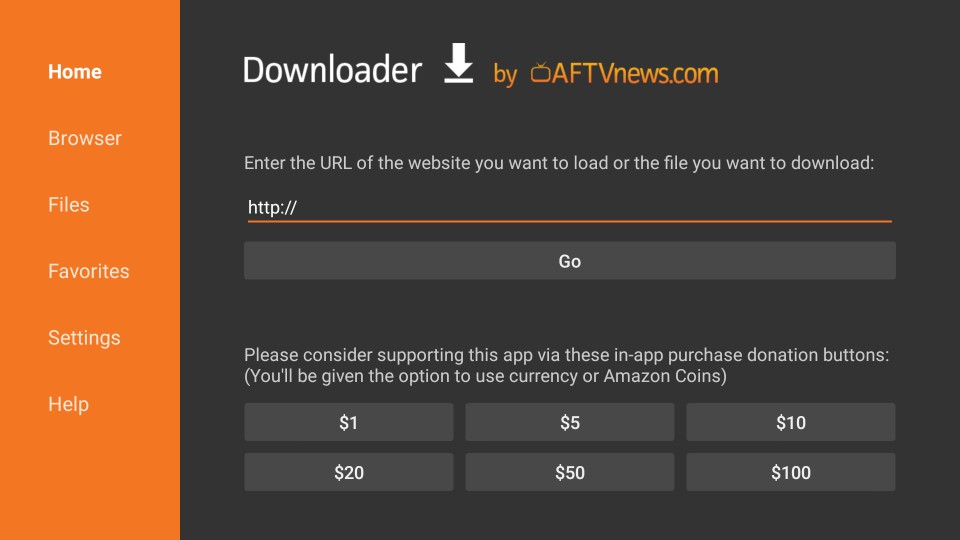
3. Quando viene visualizzata questa finestra, immettere il seguente URL: http://bit.ly/tittv (utilizza il link indicato di seguito)
Nuovo URL per l’ultimo APK di Titanium TV – https://www.firesticktricks.com/titv
Colpire il PARTIRE pulsante
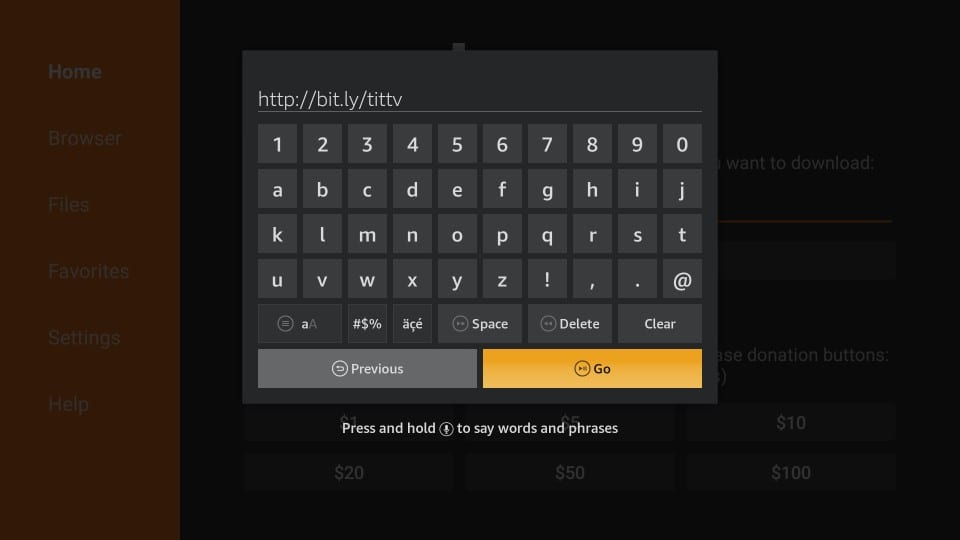
4. Attendere il download dell’APK di Titanium TV su FireStick
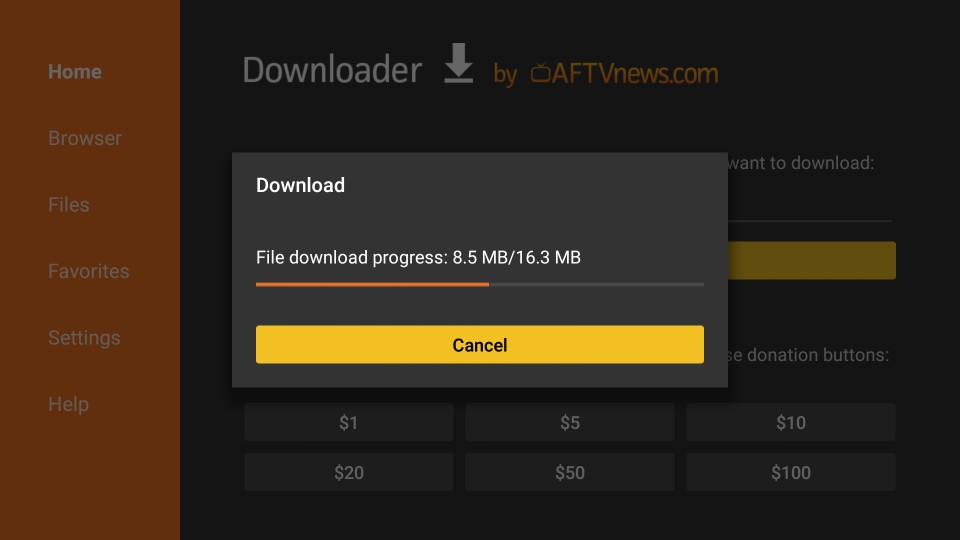
5. L’installazione si avvia automaticamente quando il file viene scaricato. Dovresti vedere la seguente finestra e il Il prossimo pulsante in basso a destra. Scorri verso il basso fino a quando il pulsante Avanti diventa Installare pulsante.

6. Ora fai clic su Installare pulsante

7. Attendere l’installazione di Titanium TV su FireStick (circa 30-45 secondi)
8. Una volta installata l’app, sono disponibili due opzioni:
- Fatto
- Aperto
Facendo clic Aperto lancerà Titanium TV su FireStick. Ma facciamo clic Fatto. Apriremo l’app in seguito. C’è una piccola impresa di cui occuparsi prima.

9. Evidenziare e fare clic Elimina pulsante
Abbiamo fatto clic su Fine nel passaggio precedente e siamo tornati qui per eliminare il file APK di Titanium TV dall’archivio FireStick. I file APK non sono utili quando è installata l’app. Continua a ripulire il tuo piccolo spazio di archiviazione FireStick. È una buona pratica.
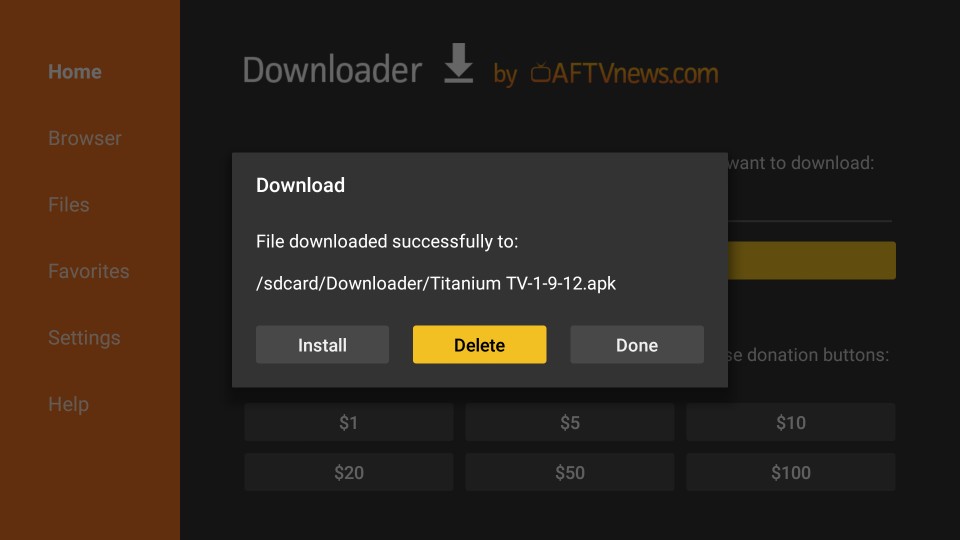
10. Evidenziare e fare clic su Elimina pulsante di nuovo
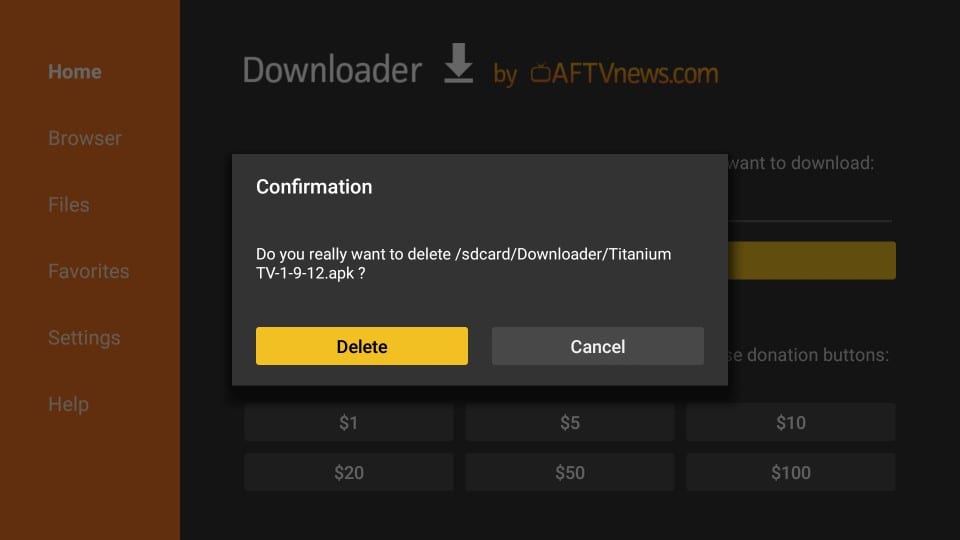
Siete a posto. Puoi uscire dall’app Downloader ed eseguire l’app Titanium TV su FireStick dalle tue app & Sezione giochi.
Prima di iniziare lo streaming con Titanium TV, vorrei avvertirti che tutto lo streaming è visibile al tuo ISP e al governo. Ciò significa che lo streaming di contenuti protetti da copyright (film gratuiti e programmi TV) potrebbe causare problemi legali.
Per fortuna, puoi nascondere le tue attività di streaming / navigazione online con una VPN. Una rete privata virtuale a.k.a VPN ti aiuta a bypassare la limitazione dell’ISP, la sorveglianza del governo e le restrizioni geografiche dei contenuti.
Sto usando ExpressVPN sul mio Fire Stick, mobile e PC. Dopo aver provato diverse VPN a pagamento e gratuite, posso dire che ExpressVPN è la VPN più veloce e sicura. Ecco come installare VPN su Fire TV Stick.
Non incoraggiamo la violazione delle leggi sul copyright. Ma cosa succederebbe se finissi involontariamente lo streaming di contenuti da una fonte illegittima? Non è sempre facile distinguere tra una fonte legittima e una illegale.
Metodo 2: installare Titanium TV utilizzando ES File Explorer
ES File Explorer è più comunemente noto come file manager ma è anche un’app eccellente per il caricamento laterale per dispositivi Android.
: Per trasferire le app con ES File Explorer, devi acquistare un abbonamento premium che costa $ 9,99 al mese. Tuttavia, è possibile continuare a utilizzare lo strumento Downloader gratuito per trasferire le app su FireStick (Metodo 1)
Seleziona il Ricerca opzione (l’icona dell’obiettivo in alto a destra) dalla schermata principale di FireStick. Cerca ES File Explorer e installalo.
Seguire i passaggi seguenti per installare Titanium TV su FireStick utilizzando ES File Explorer:
1. Avviare ES File Explorer
2. Espandi Utensili opzione nel menu a sinistra e fare clic Gestione download dall’elenco a discesa Strumenti
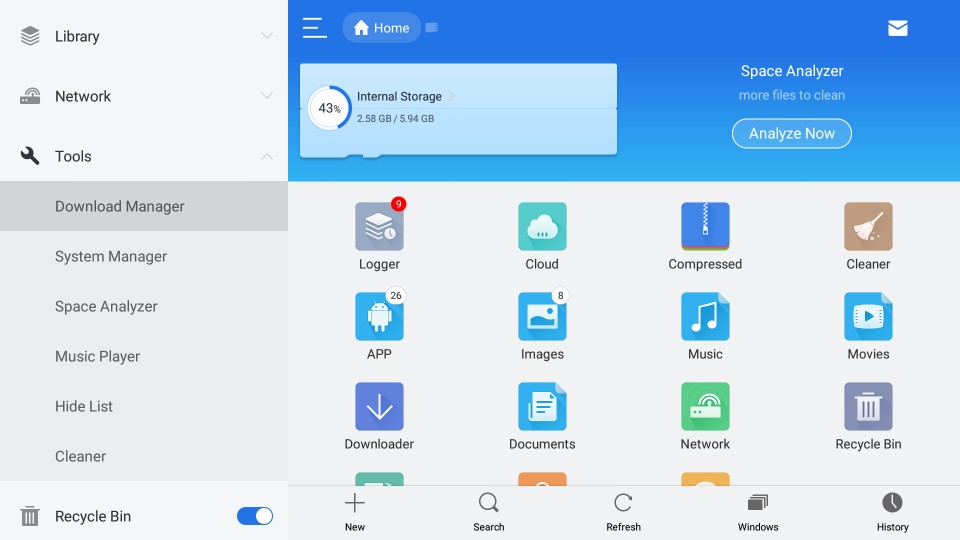
3. Ora fai clic +Nuovo (è l’opzione in basso nella parte destra della finestra Esplora file ES)
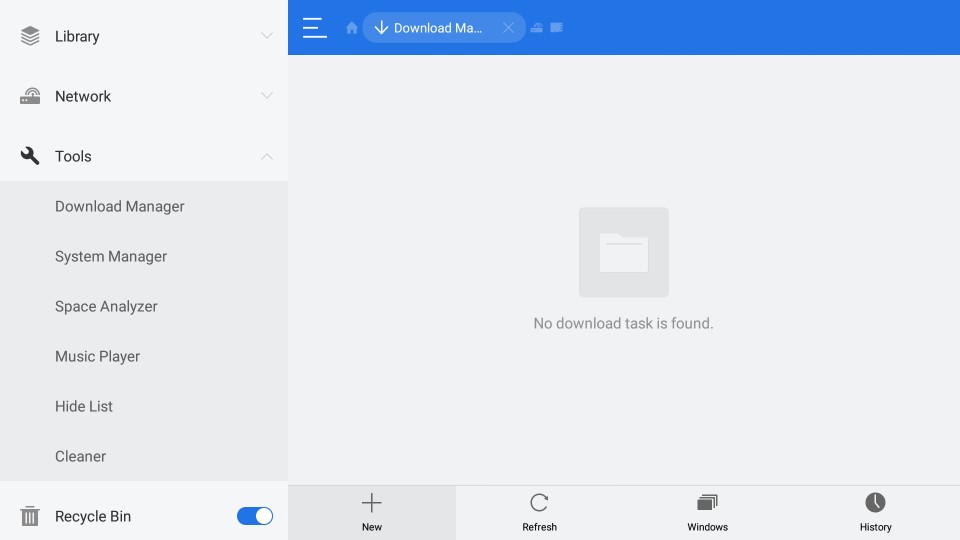
4. Deve apparire la seguente finestra di dialogo
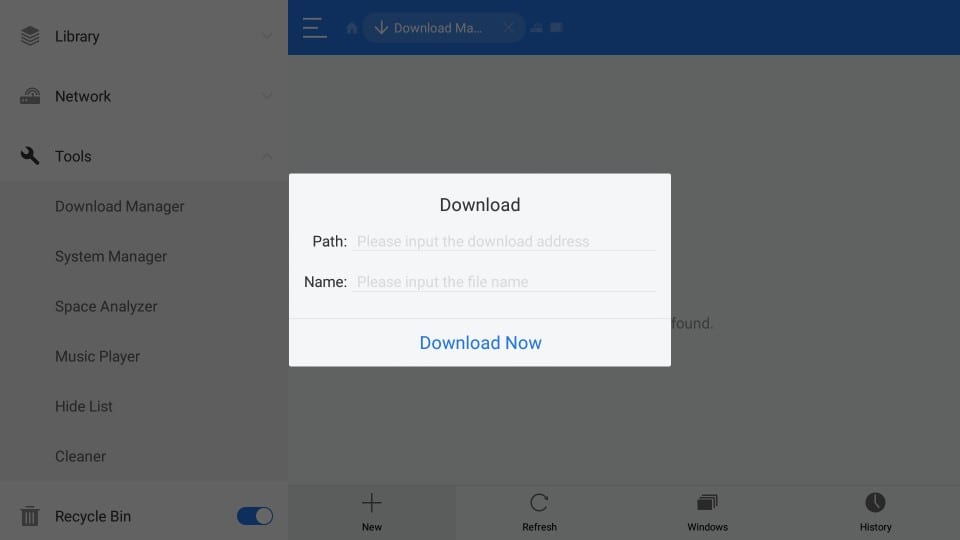
5. Immettere l’URL http://bit.ly/tittv nel Sentiero campo
Inserisci l’URL https://www.firesticktricks.com/titv nel Sentiero campo
Inserisci il nome che ti piace in Nome campo (vado con Titanium TV)
Quando sei pronto, fai clic su Scarica ora
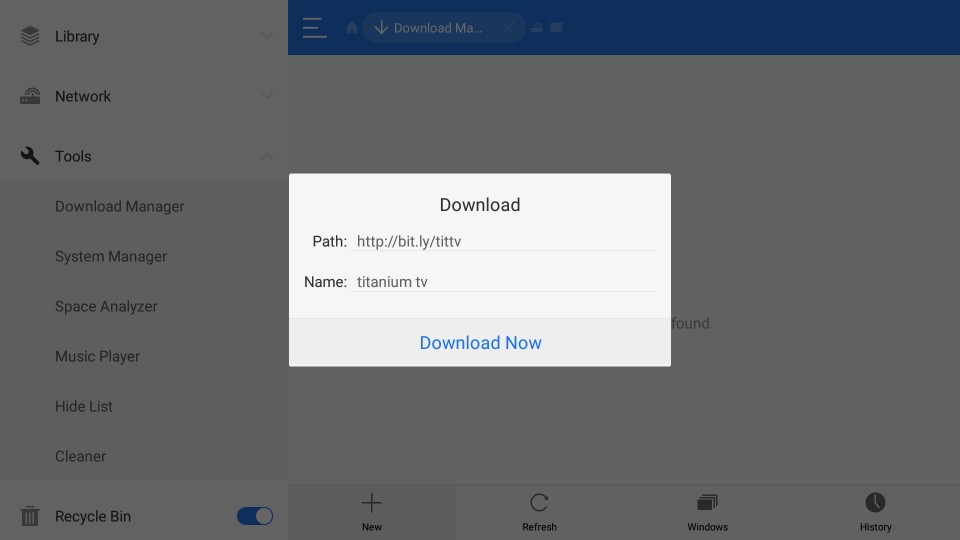
6. Attendere il download dell’APK di Titanium TV su FireStick
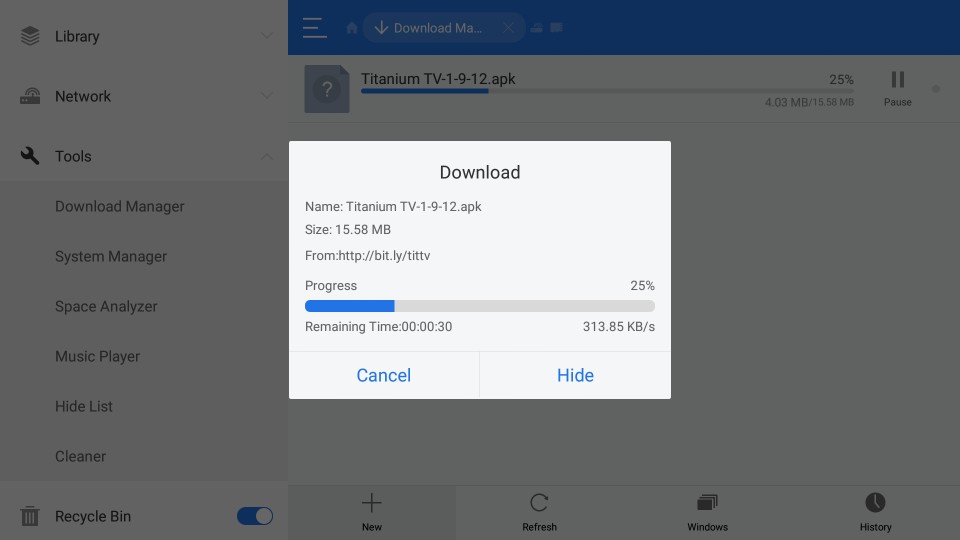
7. Toccare Apri il file
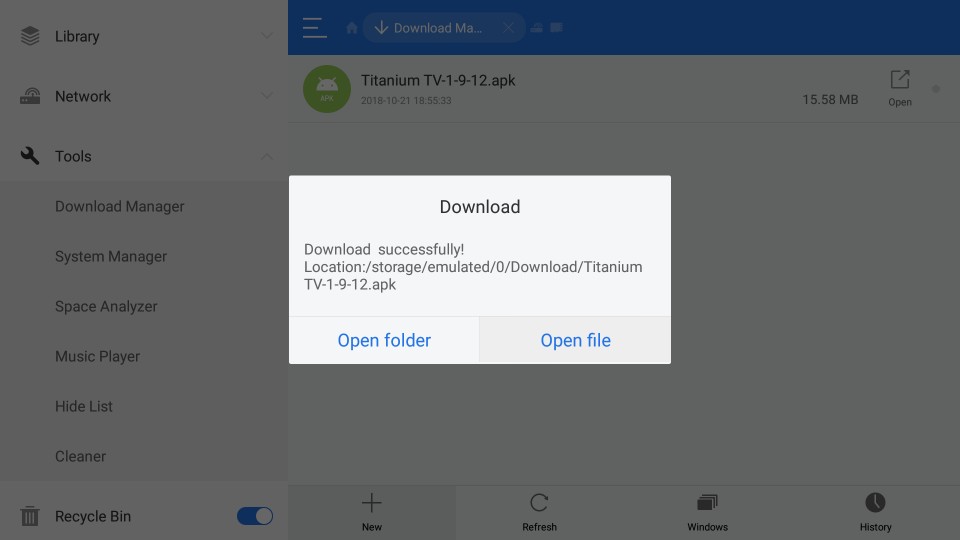
8. Toccare Installare
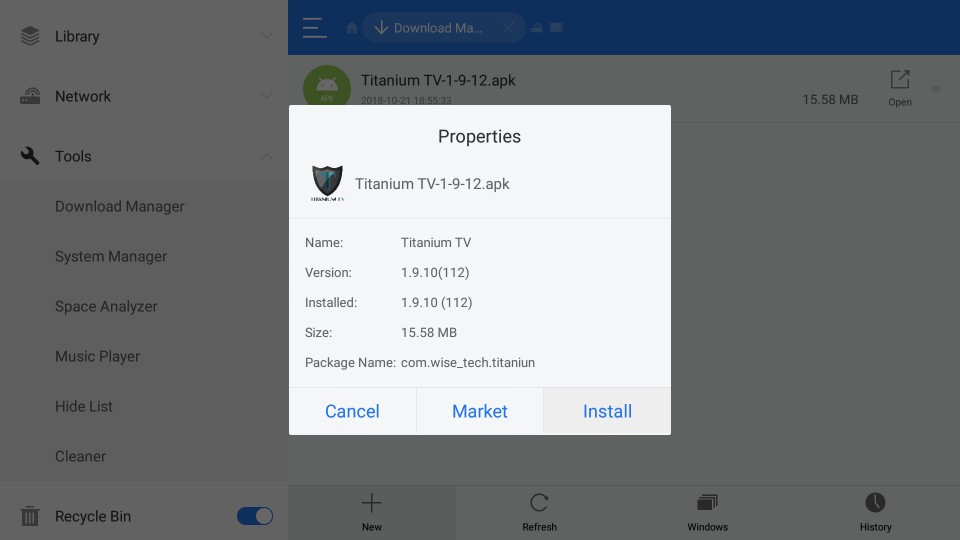
9. Quando siete guide alla seguente finestra, scorrete verso il basso fino a Il prossimo pulsante in basso a destra

10. Il pulsante Avanti è sostituito da Installare pulsante. Cliccalo.

11. Attendere il completamento dell’installazione
12. Fare clic Fatto se desideri eseguire l’app in un secondo momento. Clic Aperto per lanciarlo ora.

Ecco come installare Titanium TV su FireStick utilizzando ES File Explorer.
Nota: Per eliminare il file APK dopo aver installato Titanium TV, aprire nuovamente ES File Explorer ed espandere l’opzione Local sulla sinistra. Vedrai due elementi elencati come “Home”. Fai clic sul secondo. Ora nella parte destra della finestra, apri la cartella Download. Evidenzia il file APK di Titanium TV, premi a lungo il pulsante Seleziona sul telecomando FireStick e fai clic su Elimina (icona cestino) in basso.
Importante: installa MX Player su FireStick
MX Player è il lettore video preferito per Titanium TV (come lo era per Terrarium TV). È necessario un lettore esterno per riprodurre video su Titanium TV.
Per installare MX Player utilizzando Downloader, seguire gli stessi passaggi del Metodo 1.
- Quando si tratta della parte in cui è necessario inserire l’URL, digitare http://bit.ly/mxfire
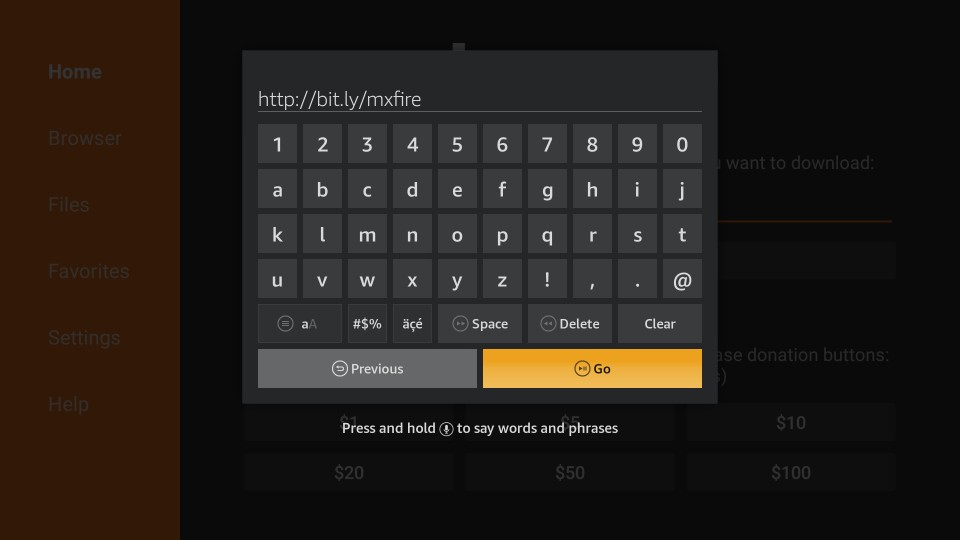
- Clic PARTIRE
- Segui le istruzioni su schermo per installare l’app
Se si utilizza ES File Explorer, seguire gli stessi passaggi del Metodo 2.
- Quando si arriva alla parte in cui viene richiesto l’URL, in Sentiero campo entra http://bit.ly/mxfire e nel Nome campo inserisci il nome che ti piace
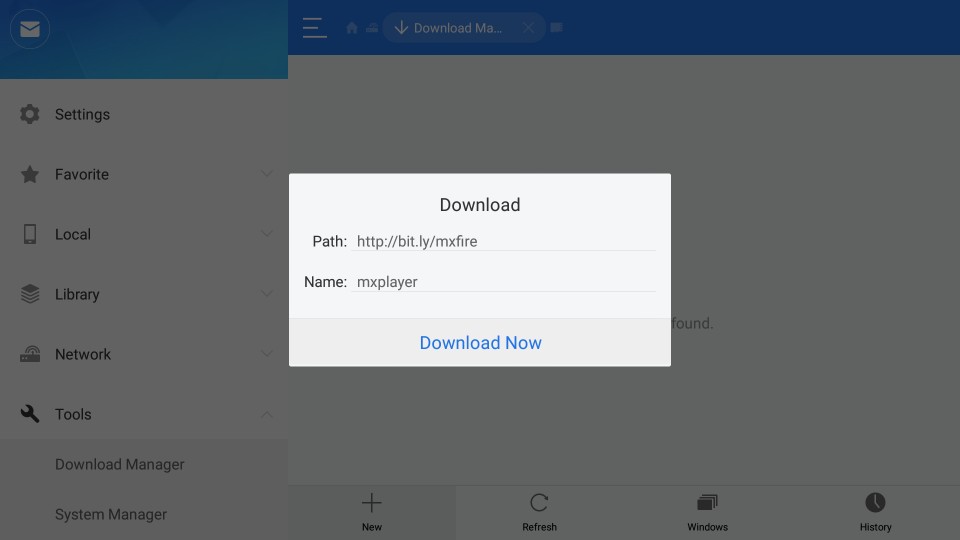
- Clic Scarica ora
- Clic Apri il file
- Clic Installare
- Clic Installare ancora
Come utilizzare Titanium TV su FireStick
Titanium TV è un clone di Terrarium TV. Se hai utilizzato Terrarium TV, non sentiresti alcuna differenza nel modo in cui interagisci con l’app e la usi. Se non hai mai usato Terrarium TV, troverai Titanium TV incredibilmente facile da usare.
Quando si esegue l’app Titanium TV su FireStick per la prima volta, si viene accolti con la finestra Changelog. Una volta superato, viene visualizzata una finestra Disclaimer. Qui, è necessario fare clic su Accetta. E prima di arrivare finalmente alla schermata principale, ti viene chiesto di scegliere il lettore video predefinito.
Abbiamo già installato MX Player. Quindi, vai avanti e rendilo il giocatore predefinito. Puoi sempre modificarlo nelle Impostazioni di Titanium TV.
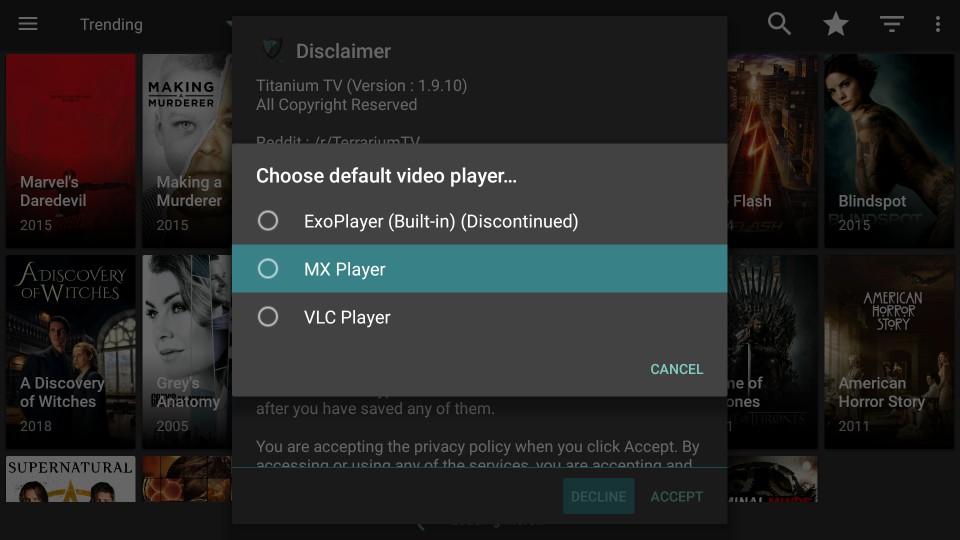
Ho fornito la versione più aggiornata di Titanium TV in questa guida al momento della stesura. Se è disponibile una nuova versione, l’app ti chiederà di aggiornare. Vai avanti e aggiorna l’app.
Il resto dell’app è abbastanza simile a quello che ti aspetti. Per impostazione predefinita, la schermata principale viene visualizzata nell’elenco dei programmi TV di tendenza come Terrarium TV. Puoi fare clic sul menu hamburger nell’angolo in alto a sinistra e passare a Film.
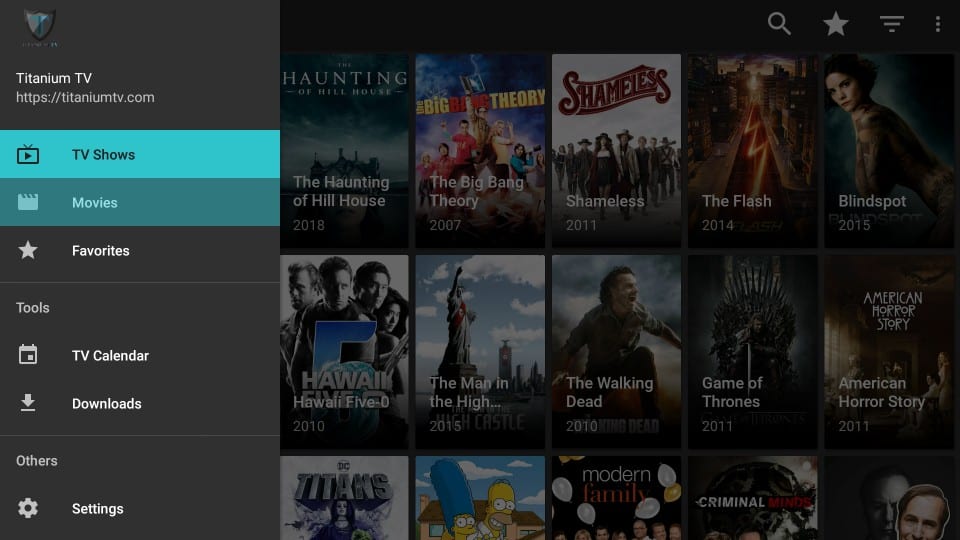
Nel menu dell’hamburger è presente il menu a discesa a triangolo invertito che ti consente di scegliere le tue categorie preferite.
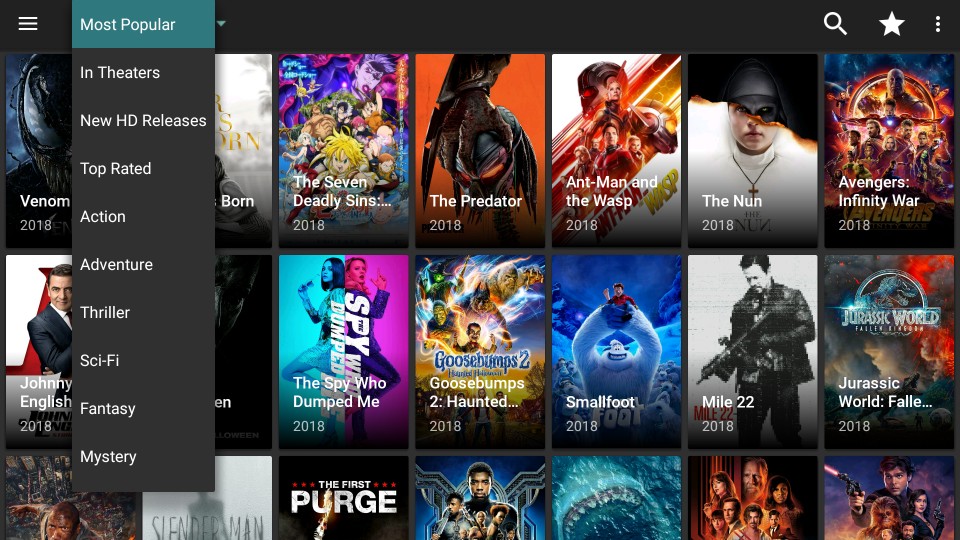
A destra, fai clic sull’icona Cerca per trovare qualcosa di specifico che potresti cercare. Vai avanti e inizia lo streaming!
In liquidazione
Sto trovando Titanium TV come una valida alternativa a Terrarium TV. È un clone perfetto. Non ha solo la stessa interfaccia e lo stesso layout, ma ha anche la stessa sensazione. Titanium TV potrebbe non avere la stessa abilità di raschiatura, ma ottiene alcuni buoni collegamenti. Dopo tutto, questo è tutto ciò di cui abbiamo bisogno.
Relazionato:
Le migliori app per FireStick
Come installare Morph TV su Fire Stick
Come installare CyberFlix TV su FireStick
Come installare Cinema APK su Fire Stick
Come installare Kodi su FireStick
Fai clic qui per ricevere i trucchi segreti per tagliare il cavo direttamente nella tua casella di posta.

16.04.2023 @ 13:51
Mi sembra una guida molto utile per chi vuole installare Titanium TV su FireStick. È importante seguire attentamente le istruzioni per consentire linstallazione di app di terze parti e per evitare problemi con il copyright. Inoltre, è consigliabile utilizzare una VPN per nascondere la propria identità online. Sono contento di sapere che Titanium TV è un buon sostituto di Terrarium TV e che è stato aggiornato con nuovi contenuti. Grazie per la guida dettagliata su come installare Titanium TV su FireStick.